Adobe Photoshop көбінесе иллюстрациялар мен фотосуреттерді өңдеу үшін қолданылады. Сондай -ақ, Photoshop -та мәтін қосуға және мәтіннің қаріпі, өлшемі мен түсі сияқты жарнамаларды, кескіндерді немесе тақырыптарды жасау сияқты қасиеттерді реттеуге болады. Есіңізде болсын, адамдардың Photoshop-та мәтін құрудың негізгі себебі-ұзақ абзацтарды теру немесе тек мәтіндік құжаттарды жасау емес, қысқа хабарламалармен Photoshop-қа визуалды элементті қосу.
Қадамдар
2 -ші әдіс: кез келген мәтінді қосу

Қадам 1. Құралдар палитрасынан Түр құралын таңдаңыз
Бұл «Т» әрпіне ұқсайды. Мәтін құралын шығару үшін белгішені нұқыңыз немесе пернетақтадағы «T» түймесін басыңыз. Енді, сіз суретті кез келген жерде бассаңыз, түрді қосуды бастауға болады.

Қадам 2. Экранның жоғарғы жағындағы мәзірді пайдаланып мәтін параметрлерін орнатыңыз
Мәтін құралын басқаннан кейін Photoshop -тың жоғарғы жағында түс, қаріп, өлшем және туралауды таңдауға мүмкіндік беретін көптеген опциялар пайда болады. Сондай -ақ, Microsoft Word сияқты бағдарламалардағы мәтінді өңдеу өрістеріне ұқсайтын «Таңбаны» немесе «Абзацты» қолдануға болады. Сіз бұл терезелерді экранның жоғарғы жағындағы «Терезе» түймесін басып, «Таңба» мен «Абзацты» таңдау арқылы таба аласыз.
-
Қаріп:
Arial және Times New Roman сияқты әр түрлі қаріп атауларын таңдауға мүмкіндік береді.
-
Қаріп өлшемі:
мәтінді үлкен немесе кіші ету үшін қаріп өлшемінің нүктелерін реттеңіз.
-
Қаріптерді туралау:
мәтінді ортаға қоюды немесе оңға немесе солға бұруды қалайтыныңызды таңдаңыз.
-
Қаріп түсі:
қаріп түсі терезесін басу мәтін үшін әр түрлі түстерді таңдауға мүмкіндік береді.

Қадам 3. Photoshop -та мәтін қосқыңыз келетін суреттің бөлігін басыңыз
Егер сіз суреттің бір жерін шертсеңіз, бірінші әріп пайда болатын жерде курсор пайда болады. Сіз жай ғана теруді бастай аласыз, ал Photoshop сөздерді осы бастапқы нүктеден қосады.
- Егер сіз жай ғана мәтін қоссаңыз, мұның бәрі сізге қажет болуы мүмкін.
- Егер сіз қалам құралын қалай қолдануды білсеңіз, сол жол бойындағы мәтінді жазу жолын басуға болады.

Қадам 4. Мәтінді бір аймаққа қамту үшін теру алдында мәтін құралымен шертіңіз және сүйреңіз
Егер сізге белгілі бір аймаққа сәйкес мәтін жазу қажет болса, теруді бастамас бұрын аймақты шертіп, сыртқа шығаруға болады. Қаріп өлшемін кішірейтпейінше сәйкес келмейтін кез келген мәтін пайда болмайды.

Қадам 5. Мәтін терезесінің сыртына шертіңіз немесе мәтіннің Photoshop кескінінде қалай пайда болатынын көру үшін пернетақтадағы Ctrl (Басқару) және Enter пернелерін бір уақытта басыңыз
Егер ол сіз басқан кезде жаңа мәтінді бастауға тырысса, мәтіндік редактордан шығып, әрі қарай жүру үшін басқа құралды басыңыз. Мәтінді екі рет шертуге немесе кез келген уақытта қаріпті өңдеу мен теру үшін мәтін құралы таңдалған кезде оны қайтадан шертуге болады.
- «Растризация» жасасаңыз, енді мәтінді өңдей алмайсыз. Егер сіз бұл опцияны кездейсоқ алсаңыз, оны елемеңіз.
- Егер мәтіндік деңгей таңдалса, жаңа қаріп өлшемдерін таңдаудың орнына мәтінді қолмен өзгерту үшін Ctrl-T немесе Cmd-T пернелерін басыңыз.
2 -ші әдіс 2: Мәтіннің қосымша әсерлерін жасау

Қадам 1. Мәтін жазудың әр түрлі нұсқалары үшін құралдар тақтасындағы Мәтін белгішесін басып тұрыңыз
Есіңізде болсын, бұл белгіше «T» әрпіне ұқсайды. Келесі балама мәтіндік опцияларды ашу үшін T түймесін басып, тышқанды басып тұрыңыз.
-
Көлденең типті құрал:
көлденең типтегі құрал жиі қолданылатын әріптерді көлденеңінен солдан оңға қарай теруге мүмкіндік береді. Бұл әдетте мәтін құралын басқанда ғана қолданылады.
-
Тік типті құрал:
Сөздерді солдан оңға емес, жоғары және төмен жазуға мүмкіндік береді.
-
Көлденең түрдегі маска құралы:
Бұл сіздің мәтінді маскаға айналдырады, оны Photoshop -тың әр түрлі қызықты трюктері үшін қолдануға болады. Жарықтан тыс, ол негізінен мәтіннің астындағы қабатты салыстырады және оны сіздің түріңізді «бояу» үшін қолданады.
-
Тік маска құралы:
Көлденең типті маска сияқты жұмыс істейді, бірақ әріптерді солдан оңға емес, жоғары және төмен жазады.

2-қадам. «Параграф» және «Таңба» мәзірлерін қолданып, жол аралығын, кернингті және басқа да терең параметрлерді өзгертіңіз
Егер сізге мәтінді толық бақылау қажет болса, онда таңба мен абзац мәзірлері баратын жер болып табылады. Таңбалар мәзірінің логотипі - А және одан кейін тік сызық. Параграф қос тік сызық пен шеңбер толтырылған Р -ге ұқсайды, бірақ егер сіз оны көрмесеңіз, «Терезе →» Абзацты «басуға болады.
- Әр мәзірдегі белгішелерді тексеру үшін оларды нұқыңыз және сүйреңіз. Сіз оларды нақты уақытта жұмыс істейтін сияқты сезінуге болады. Көбісі жоларалық интервалмен айналысады.
- Таңбалар мәзірі әдетте нақты түрге көбірек қатысты, онда Абзац мәтіннің жалпы блогын реттейді және оның туралануы.
- Егер сіз абзац параметрлеріне кіре алмасаңыз, мәтінді тінтуірдің оң жақ түймесімен басып, «Абзац мәтініне түрлендіру» таңдаңыз.

3-қадам. Мәтінді тінтуірдің оң жақ түймесімен басып, араластыру опцияларын таңдаңыз
Егер мәзірде бұл опцияны көрмесеңіз, таңдаңыз Қабат стилі алдымен, содан кейін таңдаңыз Араластыру параметрлері жоғарғы жағында. Бұл кәсіби көрініс түріне әр түрлі әсер береді. Араластыру опциялары көлеңкелерді, контурларды, жарқылдарды және тіпті 3D параметрлерін қосуға мүмкіндік береді, олардың әрқайсысы толығымен реттеледі. Сіз араластыру опциялары мәзірінде еркін тәжірибе жасауыңыз керек болғанымен, жақсы мәтінге арналған кейбір негізгі әсерлер мыналарды қамтиды:
-
Қиғаш және өрнек:
Бұл мәтінді 3D етіп жасайды. Ол мәтін жолдарын құбырлар сияқты 3D цилиндрлерге айналдыруды қайта құрастырады.
-
Инсульт:
Бұл сіздің мәтінді таңдауға болатын түс, қалыңдық және текстураның сызығымен көрсетеді.
-
Қабаттар:
Олар мәтіннің формасына градиент, өрнек немесе жаңа түс қойып, қаріптің түсін өзгертеді. Сіз бұл қабаттардың мөлдірлігін төмендете аласыз, бұл сізге қызықты көлеңке мен араластыруға мүмкіндік береді.
-
Көлеңке түсіру:
Мәтіннің артына жылжымалы қысқа көлеңке қояды - оның артында бір -екі фут қабырға бар сияқты. Көлеңкенің бұрышын, жұмсақтығын және өлшемін өзгертуге болады.

Қадам 4. Интернеттен ақысыз жаңа қаріптерді табыңыз және қосыңыз
Photoshop -қа қаріптерді қосу өте қарапайым. Қаріптерді жүктеп алыңыз, содан кейін оларды байланыстыру үшін бағдарламаға сүйреңіз. Сізге қажет нәрсені табу үшін Интернеттен «ақысыз қаріптерді» іздеуге болады.
Қаріптер әдетте.ttf файлдары болып табылады
Бейне - бұл қызметті пайдалану арқылы кейбір ақпарат YouTube -пен бөлісілуі мүмкін
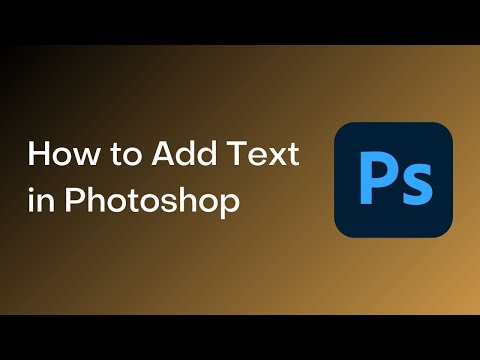
Кеңестер
- Adobe Photoshop -та мәтін қосу үшін пернетақтадағы «T» әрпін басу арқылы теру құралын таңдаңыз.
- Егер қандай да бір себептермен мәтін құралы жұмыс істемесе, жаңа қабат жасаңыз және әрекетті қайталаңыз. Егер бұл жұмыс істемесе, мәтін құралын ашыңыз. Жоғарғы сол жақ бұрыштағы төмен көрсеткісі бар T белгісін нұқыңыз, содан кейін кішкене беріліс белгішесін нұқыңыз. Түрді қайта қосу үшін «қалпына келтіру құралын» таңдаңыз.







